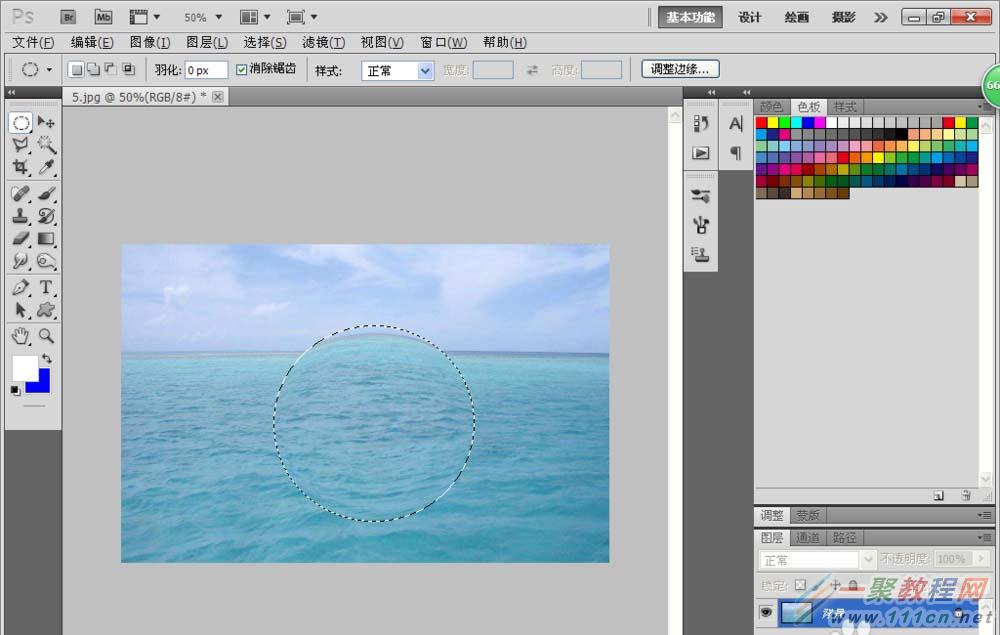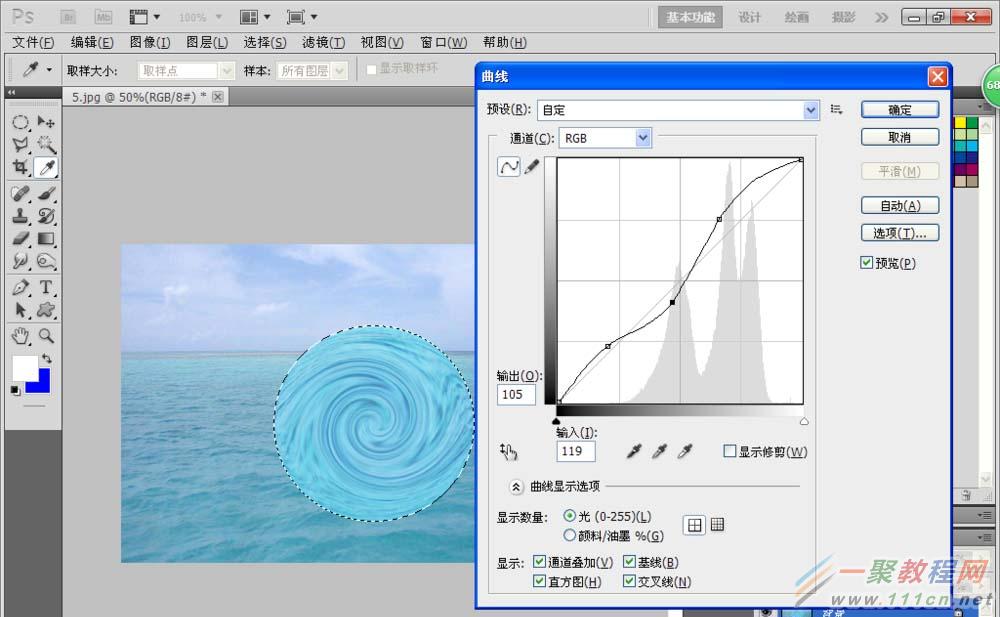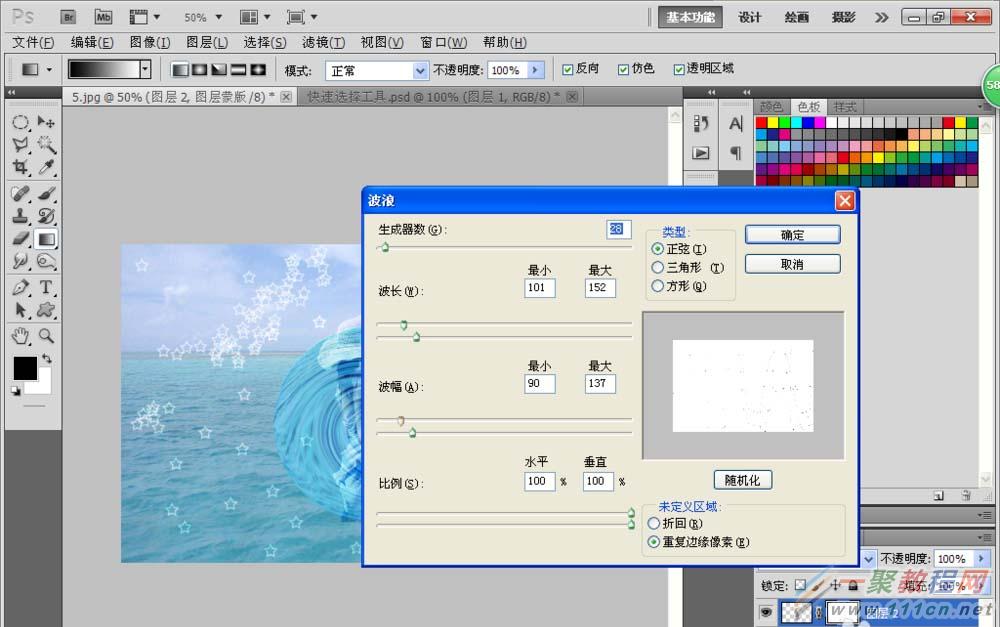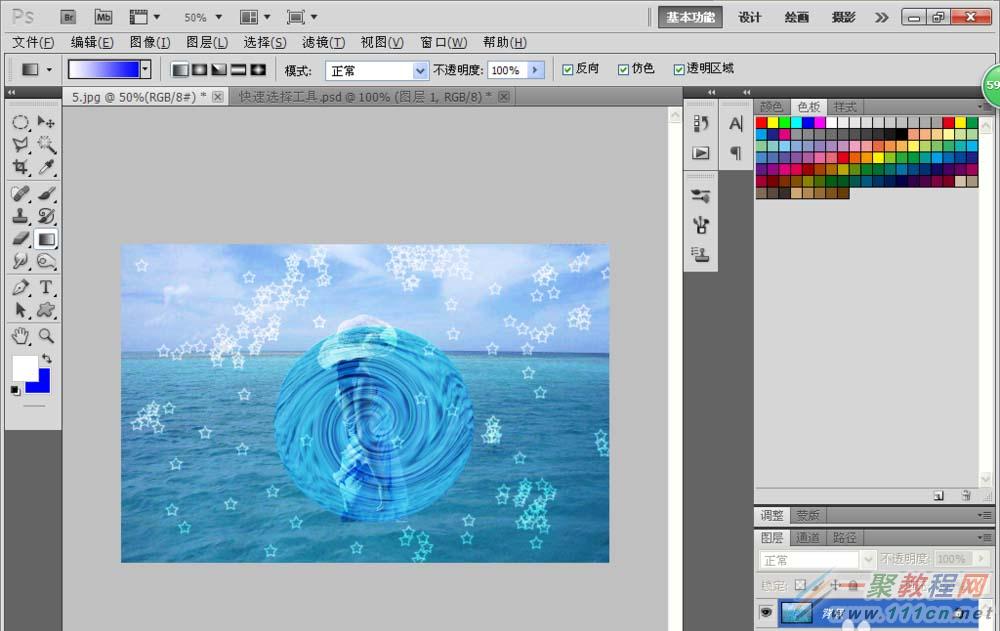最新下载
热门教程
- 1
- 2
- 3
- 4
- 5
- 6
- 7
- 8
- 9
- 10
利用PS在海面上制作一个水晶球精灵
时间:2022-06-28 18:09:52 编辑:袖梨 来源:一聚教程网
PS软件应用范围十分广泛,深受广大观众的喜欢,主要应用到图片处理,文字排版,图形设计,网页设计,建筑效果图的修饰等多个方面,下面和小编一起来学习如何用PS制作水晶球精灵这篇文章吧。
软件名称:Adobe Photoshop 8.0 中文完整绿色破解版软件大小:150.1MB更新时间:2015-11-04
1、按crl+O打开一张图片,选择椭圆形选框工具,绘制选区,如图
2、选择滤镜,扭曲,球面化,点击确定,按crl+f键再次执行多次滤镜,扭曲,球面化命令,然后执行旋转扭曲命令,对图片进行自由旋转,点击确定,选择图像,调整,曲线,把图片调整的亮暗分明,然后点击确定。
3、打开一张人物的图片,移动到图层中,设置图层的混合模式为叠加,新建图层,选择画笔星形工具,绘制星形,绘制多个进行调整,合并图层,添加图层蒙版,设置前景色为黑色,背景色为白色,选择渐变工具,黑白渐变填充调整到合适位置。点击确定。
4、然后选择滤镜,波浪,设置生成器数为28,波长为101,波幅为90,设置类型为正弦,点击确定。
5、合并图层,再次进行图片的调整,调整图片的亮度和对比度,让图片的颜色更加深。如图所示,水晶球精灵的效果设计好了哦。
相关文章
- 《弓箭传说2》新手玩法介绍 01-16
- 《地下城与勇士:起源》断桥烟雨多买多送活动内容一览 01-16
- 《差不多高手》醉拳龙技能特点分享 01-16
- 《鬼谷八荒》毕方尾羽解除限制道具推荐 01-16
- 《地下城与勇士:起源》阿拉德首次迎新春活动内容一览 01-16
- 《差不多高手》情圣技能特点分享 01-16